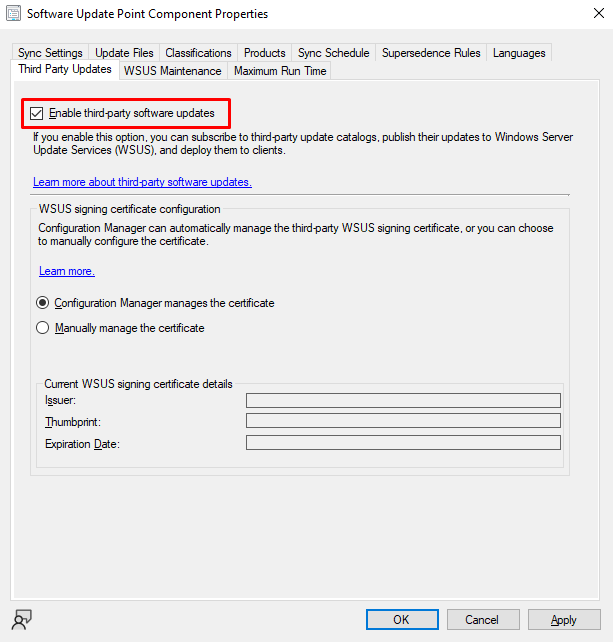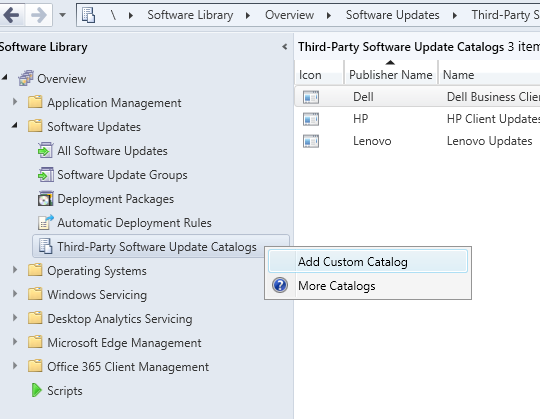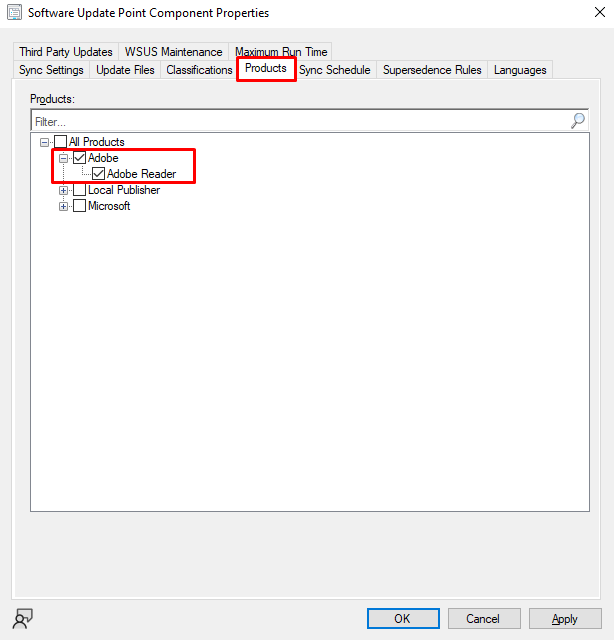Selamlar, bu yazıda SCCM’de third party software update konfigürasyonunun ortamımızda nasıl yapılacağı, katalogların eklenmesi ve bu update’lerin nasıl dağıtılacağını anlatmaya çalışacağım.
Ön Gereksinimler
- WSUSContent klasörünüzde third-party software update’ler için kullanacağınız üreticiye ait güncellemeleri alabilmeniz için yeterli disk alanı.
- Third-Party software update senkronizasyon servisinin güncelleme paketlerini çekebilmesi için internet erişimi.
- Partner kataloğu listesi için download.microsoft.com adresine HTTPS 443 portu açık olmalıdır.
- Third-party güncellemelerini indireceğiniz üreticinin katalog ve güncelleme paketlerini çekebilmeniz için bu platformlara internet erişimi. (Örneğin Adobe Reader için third-party software update’leri kullanacaksanız *.adobe.com adresine doğru 443 portu üzerinden erişim yeterli olacaktır.)
- SUP (Software Update Point) rolünün bulunduğu sunucunuz SCCM site sunucudan farklı bir sunucu ise ya da ortamınız 1806 versiyonundan eski ise, SUP/WSUS bulunan sunucuda SSL’in aktif hale getirilmesi gerekmektedir. Bunun için daha önceden oluşturduğum SCCM Software Update Point (SUP) SSL Konfigürasyonu – Gökhan Yıldan (gokhanyildan.com) makalesinden yardım alabilirsiniz.
Not: Eğer SUP rolünüz site server üzerinde değilse Enable third-party updates – Configuration Manager | Microsoft Learn makalesindeki “Additional requirements when the SUP is remote from the top-level site server” başlığı altındaki 2, 3 ve 4’cü maddeleri de kontrol etmeniz gerekmektedir. 1. madde yukarıda belirtilmiştir.
Adım 1: Third-Party Güncelleştirmelerin Aktif Hale Getirilmesi
Third-party software update’leri aktif hale getirmek için Administration > Site Configuration > Sites altındaki SUP’umuzun bulunduğu site’a sağ tıklayarak Configure Site Components altından Software Update Point seçilir.

Ardından açılan pencerede Third Party Updates sekmesine giriş yapılarak Enable third-party software updates seçeneği aktif hale getirilir.
Buradan ayrıca WSUS signing certificate’in nasıl yönetileceğini de belirtmemiz gerekiyor. Biz bu makale kapsamında Configuration Manager manages the certificate seçeneği ile sertifikanın oluşturulması ve dağıtılması aşamasını configuration manager’a bırakacağız.
Manually manage the certificate dediğimizde ayrıca sertifikanın da oluşturularak kullanıcılara dağıtılması gerekecektir.
Yukardaki resimde görüleceği üzere herhangi bir sertifika bilgisi yer almıyor. Sertifikayı oluşturmak için bir kez software update senkronizasyonu tetiklememiz yeterli olacaktır.
Senkronizasyonun durumunu wsyncmgr.log üzerinden takip edebiliriz. Senkronizasyon ile birlikte sertifikamız oluştu.

Tekrar Third Party Update menüsüne girdiğimizde aşağıdaki şekilde gözükecektir.
Adım 2: Third Party Güncellemelerin Client Makinelerde Aktif Hale Getirilmesi
Third-party software update özelliğini aktif hale getirdikten sonra, client makinelerde de bu özelliği aktif hale getirmemiz gerekmektedir. Bunun için Administration > Client Settings altındaki makinelere uyguladığımız client settings policy’ye sağ tıklayarak properties diyoruz.

Ardından açılan pencerede Software Update sekmesindeki Enable third party software updates seçeneğine yes diyoruz.

Adım 3: Yeni Third-Party Software Update Kataloğu Eklemek
Not: Bu adıma başlamadan önce belirtmek isterim, bu ve bir sonraki adımı kendi sahip olduğum bir Lenovo, Dell ve HP cihaz olmaması nedeniyle Adobe Acrobat Reader DC üreticisinin yayınladığı third-party software update katalogları üzerinden ilerletiyorum. Süreç buradakine çok benzerdir, sadece bu üreticilere ait cihazlardaki güncelleştirme ihtiyacı olan driverları scan edebilmek için üreticilerin yayımladıkları ajanlar bulunuyor. Önce bunları dağıttıktan sonra required güncellemeler gözükecektir.
Third Party update özelliği açıldıktan sonra Software Library > Software Updates > Third-Party Software Update Catalog menüsü altına girdiğimizde Dell, HP ve Lenovo’ya ait katalogların otomatik olarak oluştuğunu göreceğiz.

Buraya yeni bir katalog eklemek için Third-Party Software Update Catalogs seçeneğine sağ tıklayarak Add Custom Catalog diyoruz.
Microsoft tarafından kolay bulunması için bazı update kataloglarını sağlayan üreticileri bir liste halinde paylaşmaktadır. Bu listeye Available third-party software update catalogs – Configuration Manager | Microsoft Learn linkinden erişebilirsiniz.
Buradaki kataloglardan Adobe firmasına ait Adobe Acrobat Reader DC uygulamasına ait güncelleştirmeleri alabilmek için ilgili üreticinin sayfasından bu kanala ait linki alıyoruz ve ardından katalog ekleme penceresine download URL altına ekliyoruz.
https://armmf.adobe.com/arm-manifests/win/SCUP/ReaderCatalog-DC.cab

Adobe’a ait katalog da seçenekler içerisine eklendi.

Ardından buna sağ tıklayarak Subscribe to Catalog seçeneğini seçiyoruz.
Açılan pencerede ilerliyoruz.

Sunucu üzerinde internet erişimi bulunuyorsa hızlıca cab dosyasını indirecektir, internet çıkışı bulunmuyorsa, Adobe’a ait katalog için *.adobe.com adresine doğru 443 portu açılarak sunucunun sadece Adobe’a erişmesi sağlanabilir.

Bir sonraki adımda Adobe’a ait sertifikayı kontrol etmemiz gerekiyor. Bunun için View Certificate seçeneğini seçiyoruz.

Ardından açılan pencereden certificaton path sekmesine girdiğimizde sertifikanın Adobe’a ait olduğunu doğruluyoruz ve OK ile çıkıyoruz.
Checkbox aktif oluyor ve işaretleyerek ilerliyoruz.

Schedule adımı altında ilgili senkronizasyonun ne kadar sıklıkla yapılacağını belirliyoruz.

Ardından işlem tamamlandı.

Şimdi loglardan ilk senkronizasyonun durumunu inceleyebiliriz. Bunun için SMS_ISVUPDATES_SYNCAGENT log dosyasını açıyoruz.
Görüldüğü gibi Adobe Acrobat Reader uygulamasına ait güncellemeler WSUS ile senkronize oldu.

Bir de SUP seçenekleri altındaki products kısmına Adobe seçeneğinin eklenmesi için normal software update senkronizasyonu tetikliyoruz.
wsyncmgr.log altından senkronizasyonun tamamlandığını teyit ediyoruz.

Ardından yine software update point bileşeni seçeneklerini açalım.
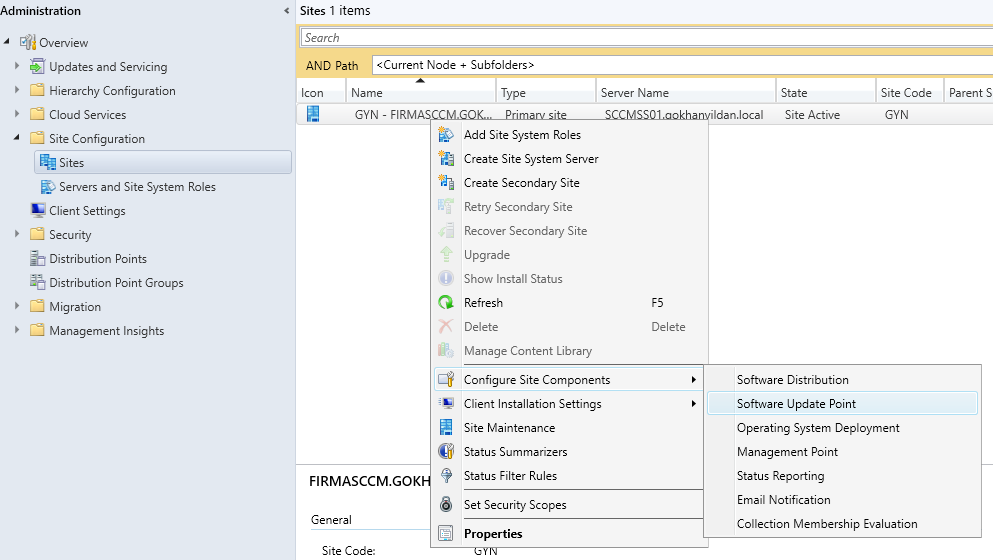
Products kısmından Adobe’un geldiğini görüyoruz. Bunu aktifleştirerek tamamlıyoruz. Eğer ilgili seçenek hemen gelmezse bir süre bekleyebilir ya da Monitoring > System Status > Component Status altından SMS_WSUS_SYNC_MANAGER bileşenine Start yapıp bunu yeniden başlatabilirsiniz.
Adobe seçeneği aktif hale getirildikten sonra son bir software update senkronizasyonu tetikliyoruz.
Tekrar wsyncmgr logu üzerinden kontrol ediyoruz. Bir süre sonra senkronizasyon tamamlandı ve Adobe’a ait güncellemelerin de burada yer aldığını görüyoruz.

All Software Update altında da Adobe’a ait güncellemelerin yer aldığını teyit ediyoruz.

Adım 4: Third Party Software Update’lerin Dağıtılması
Third-party update’leri ilgili üretici için products kısmından aktif ettikten ve konsolumuza yansıdıktan sonra, artık makineler software update scan süreçlerinde Adobe Acrobat DC’ye ait güncelleme ihtiyacı olup olmadığını da sorgulayacaktır. Bu noktada aynı Microsoft ürünlerindeki gibi, eğer bir third-party bir update de kullanıcılara gerekiyorsa, bu durumda konsolda ilgili update’in required kısmında bu durum gözükecektir.
Şimdi bu durumu göstermek için lab ortamımızdaki client makinelerinden birine Adobe Acrobat Reader DC uygulamasının 2022.003.20314 sürümünü kuralım. Şu an için Adobe Acrobat Reader DC’nin en güncel sürümü 22.003.20322 olarak gözüküyor.

Bir software update scan ve kısa bir süre bekledikten sonra, konsolumuza 1 makineye 22.003.20322 sürümünün gerektiği yansıdı.

Bu noktada ilgili third-party update’e sağ tıklayarak Publish Third-Party Software Update Content diyoruz.

Ardından SMS_ISVUPDATES_SYNCAGENT log dosyası üzerinden kontrolleri sağlayabiliriz.
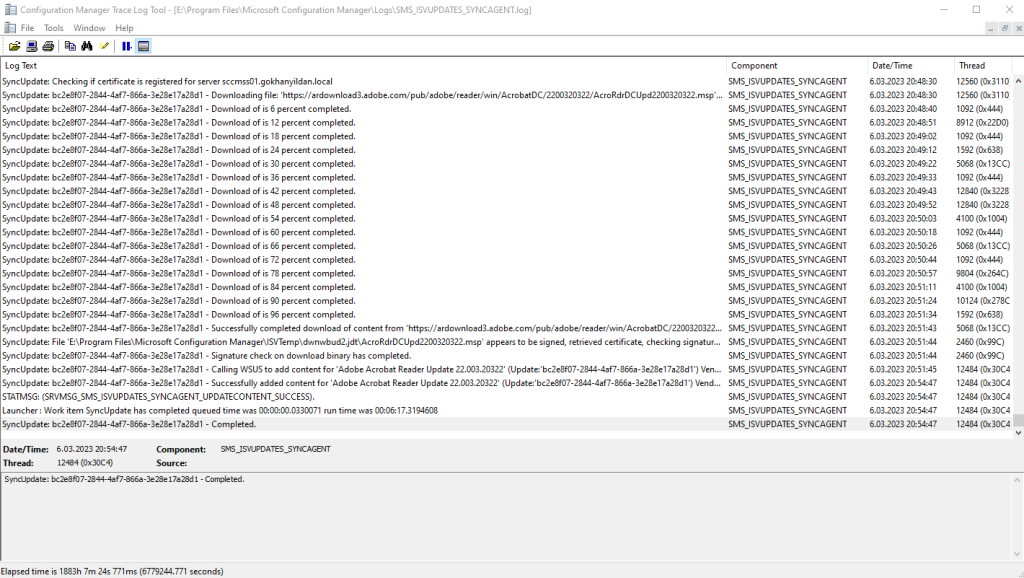
Publish süreci tamamlandıktan sonra bir kez daha synchronize software updates tetikliyoruz. Normalde buradaki süreçlerin birçoğu otomatize ilerleyeceğinden bu kadar senkronizasyon tetiklenmesine gerek kalmayacaktır.

İlgili update’in ikonunun yeşile döndüğü gözükmekte, bu artık update’in dağıtılabilir olduğu anlamına geliyor.
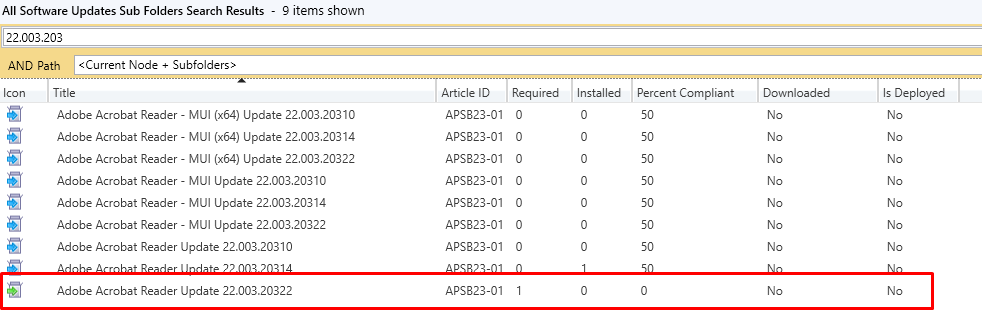
İlk olarak ilgili update’i indiriyoruz.


Ardından deploy ediyoruz, birden fazla update için bu süreç software update group içerisinde de yapılabilirdi.

Deployment tamamlandı.

Deployment’ın tamamlanmasının ardından client tarafına geçiyoruz. Client tarafının Software Center’ına ilgili update geldi.

Kurulumu yaptıktan sonra ilgili uygulamanın istenen sürüme geldiğini görüyoruz. Bu sayede çalışma tamamlanıyor.

Teşekkürler.